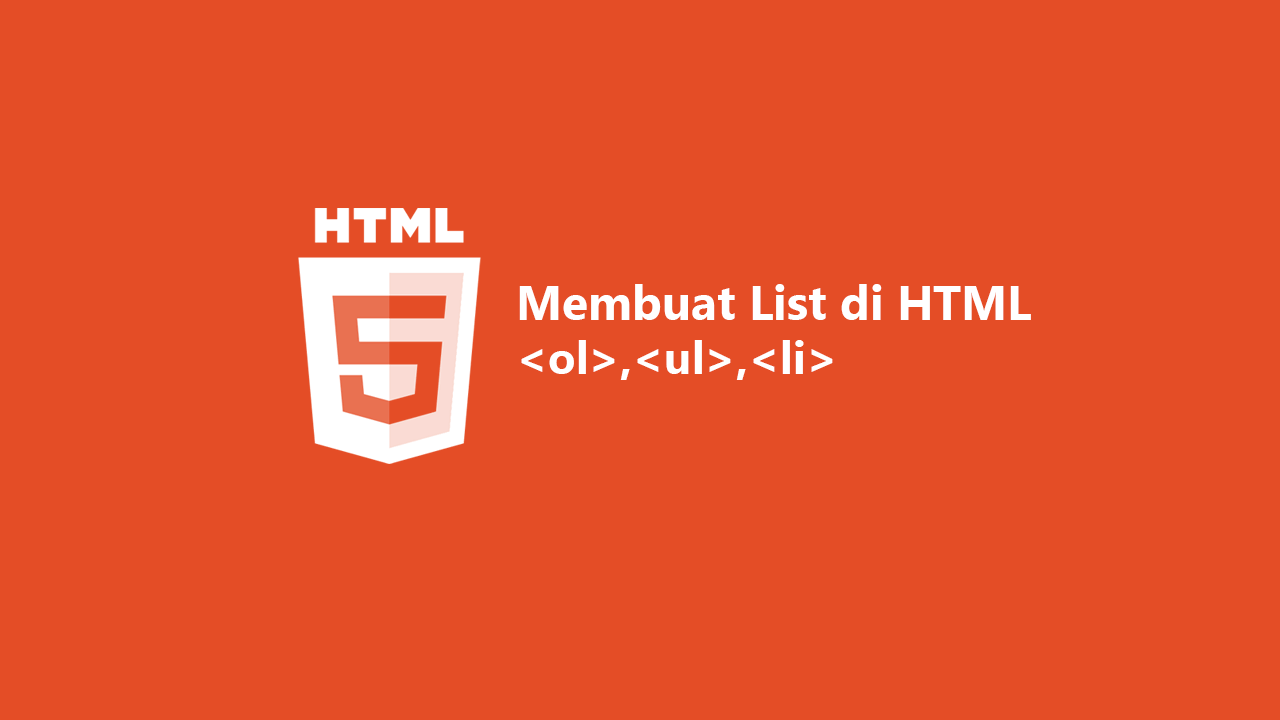Excel merupakan sebuah perangkat lunak yang sangat populer digunakan dalam pengolahan data. Dalam pengolahannya, Excel menyediakan fitur-fitur yang bisa memudahkan pengguna dalam mengolah datanya. Salah satunya adalah pembuatan tabel. Tabel merupakan sebuah representasi data yang disajikan secara visual dengan baris dan kolom. Selain itu, tabel juga bisa dibuat dengan berbagai warna yang bisa menambah keindahan dalam pengolahan data. Lantas, bagaimana cara membuat tabel di Excel yang berwarna?
Cara Membuat Tabel di Excel Berwarna Otomatis
Untuk membuat tabel di Excel dengan berbagai warna sel, terdapat langkah-langkah yang bisa diikuti, yaitu:
- Buka Excel dan buatlah sebuah tabel baru
- Pilihlah bagian sel yang ingin diwarnai
- Buka menu Format di toolbar Excel dan pilih Conditional Formatting
- Pada jendela Conditional Formatting, pilih New Rule
- Pilih Format only cells that contain pada jendela New Formatting Rule
- Pilih Specific Text pada bagian Format only cells with lalu masukkan kata kunci red pada kolom selanjutnya
- Pilihlah warna pada bagian Fill, lalu klik OK
Dengan langkah-langkah yang dijelaskan diatas, maka sel-sel pada tabel Excel yang mengandung kata kunci red akan berubah warna menjadi sesuai dengan pilihan warna yang dipilih. Hal ini bisa diterapkan pada kata kunci yang lain, seperti orange, yellow, green, dan sebagainya.
Cara Membuat Daftar Pilihan di Excel
Selain tabel, Excel juga memiliki fitur untuk membuat daftar pilihan (drop-down list) yang bisa memudahkan pengguna dalam memasukkan data. Berikut adalah langkah-langkah untuk membuat daftar pilihan di Excel:
- Buatlah sebuah tabel baru dan pilihlah sel pada kolom yang ingin dibuatkan daftar pilihan
- Pilihlah menu Data pada toolbar Excel dan pilih Data Validation
- Pada jendela Data Validation, pilihlah kategori List pada bagian Allow
- Untuk range pada bagian Source, ketikkan daftar pilihan yang diinginkan, misalnya Merah, Biru, Hijau
- Klik OK
Dengan langkah-langkah diatas, maka kolom yang telah dipilih akan memiliki sebuah daftar pilihan yang telah disediakan. Cara ini bisa digunakan untuk mempermudah pengguna dalam memasukkan data pada kolom yang ditentukan.
FAQ
1. Apa saja fitur-fitur pada Excel yang berguna dalam pengolahan data?
Jawaban: Terdapat beberapa fitur pada Excel yang bisa membantu pengguna dalam pengolahan data, di antaranya:
- Tabel
- Filter
- Sort
- Formula
- Grafik
- Format seperti warna dan aligment
2. Apa keuntungan dari penggunaan fitur daftar pilihan pada Excel?
Jawaban: Penggunaan fitur daftar pilihan pada Excel memiliki beberapa keuntungan, yaitu:
- Mempermudah pengguna dalam memasukkan data yang telah ditentukan pada tabel
- Mencegah terjadinya kesalahan pada saat pengguna memasukkan data karena hanya dapat memilih data yang disediakan
- Menjaga konsistensi pada data yang diinput pada tabel
Video Tutorial
Berikut adalah video tutorial yang menjelaskan cara membuat tabel di Excel yang berwarna otomatis:
If you are searching about Cara Membuat Daftar Pilihan di Excel – YouTube you’ve visit to the right web. We have 5 Pics about Cara Membuat Daftar Pilihan di Excel – YouTube like Cara Membuat List pada HTML : Fungsi Tag ol, ul, li, Cara Membuat Rumus Tanggal TODAY, NOW, DATE, MONTH, DAY, YEAR, dan DAYS and also Mudahnya Cara Membuat Grafik Di Excel. Here you go:
Cara Membuat Daftar Pilihan Di Excel – YouTube
www.youtube.com
daftar
Cara Membuat List Pada HTML : Fungsi Tag Ol, Ul, Li
itkoding.com
Cara Membuat Rumus Tanggal TODAY, NOW, DATE, MONTH, DAY, YEAR, Dan DAYS
contohsuratin.com
tanggal rumus dan kolom baris otomatis contohsuratin
Mudahnya Cara Membuat Grafik Di Excel
teknologiterbaru.id
excel membuat ms tabel
Cara Membuat Tabel Di Excel Berwarna Otomatis (Mudah) – SemutImut
www.semutimut.com
tabel berwarna otomatis atur filter mempercantik tampilan nah tertentu
Cara membuat list pada html : fungsi tag ol, ul, li. Tanggal rumus dan kolom baris otomatis contohsuratin. Cara membuat tabel di excel berwarna otomatis (mudah)